[显卡安全超频,“聪明医生”消除后顾之忧]
随着显卡技术的不断发展,显卡这个硬件设备也如同当年的处理器一样,功耗越来越大、发热量越来越大,散热风扇从无到有、从小型散热器到大型散热器,越来越夸张。甚至很多高端显卡的散热器需要占用两个插槽的位置。GPU(图形处理器)的安全问题也提高到了另一个高度,虽然GPU直接烧毁的情况并不多见,但是因为散热风扇故障或者超频而导致死机甚至显卡寿命降低的先例也并不少。

对于目前市场上很多超频能力极强的显卡,比如Radeon 9550、GeForce 6600来说,想要压抑住DIY爱好者超频的火热情绪,实在是不太可能。处理器的超频更是爱好者津津乐道的方面,硬跳线超频、软件超频、提高电压、增强散热,十八般武艺几乎用尽。那么有没有一种既简单又安全的超频方式呢?下面我们就来看看华硕为超频爱好者打造的Smart Doctor(聪明医生)显卡超频软件。
○ 华硕Smart Doctor助你安全超频
华硕Smart Doctor的安全性防范主要基于两个目的:一是监视图形芯片的状态,如果出现过热及时发出警报,这样可以防止比如风扇停转造成的热量大量积聚的情况,让用户及时了解显卡的状态;二是当芯片过热的时候,可以自动采取措施,让芯片的温度降低,即使出现风扇停转或者超频过高出现可能损伤图形核心的情况,自动防患于未然。
[聪明医生使用介绍:安装和初体验]
○ 安装华硕Smart Doctor
Smart Doctor聪明医生工具一般就放置在华硕的驱动光盘中,用户可以在安装完毕显卡驱动后选择安装。当然也可以去华http://www.asus.com.cn/官方网站下载使用。
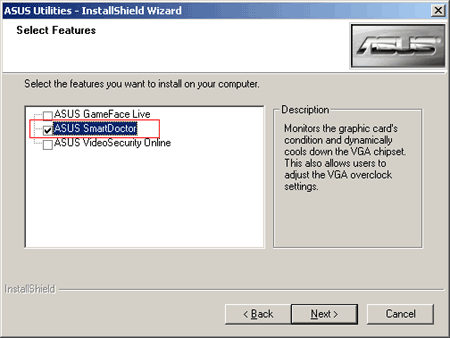
需要说明的是,Smart Doctor工具需要华硕加强版驱动程序(Asus Enhanced Driver),这个程序在使用光盘安装显卡驱动的时候会一同安装,如果用户没有此安装程序,同样可以去官方网站下载,否则Smart Doctor软件不能运行。
○ 华硕Smart Doctor初体验
安装完毕,重新启动操作系统后,Smart Doctor的图标就会出现在系统栏上,这款软件会随操作系统启动自动加载,并检测显卡的各种状态。

打开Smart Doctor,我们就会看到下图所示的操作界面,风格十分清新,各种信息一览无余,在实际使用中我们也感受到了操作的便捷。
主界面包括两大部分,浅蓝色调的上半部分是各种信息的汇总,下半部分是显卡核心、显存频率的调节和高级选项的开关。
[聪明医生使用介绍:主要功能详解]
这是Smart Doctor提供的信息汇总,主要包括三大类:电压信息、核心/显存温度信息和风扇转速信息。
电压信息包括处理器电压Vcc、处理器核心运行电压Vcore、PCI Express插槽电压PCIE和内存电压FB Vddq。除了显卡插槽的电压指示以外,软件还提供了其它几种硬件系统关键配件的电压供用户参考。另外如果你的显卡是AGP接口的,指示信息就会是AGP插槽的电压。
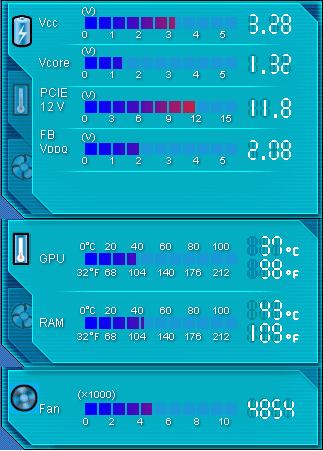
核心/显存温度信息包括核心GPU和显存RAM的温度,分别以摄氏温度和华氏温度表示。风扇转速信息Fan没什么好说的,指示散热风扇当前转速。这些信息会随显卡的状态变化随时更新,这些信息只能提供参考,用户不能进行调节。
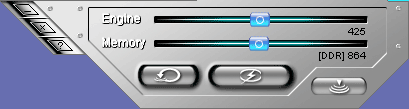
上图是核心和显存的调节面板,用户在这里可以很方便的对显卡进行超频。移动滑杆到合适的频率,点击“测试/设置”,软件会自动测试显卡能否在此频率下正常运行,如果可行就会设定到此频率。如果想恢复显卡的BIOS初始频率,可以点击左边的“还原预设值”按钮。而最右边的按钮是“高级选项”功能,下面我们就来看看这款软件提供哪些高级功能。
[聪明医生使用介绍:高级功能透视(一)]
高级选项中共有四栏,我们分别来看一下每栏各自的功能。
○ 常规设置
第一栏是一些关于Smart Doctor的常规设置。最上面是调节软件监视器的信息更新速度,上面我们已经提到了,这款软件会随着显卡状态的不断变化而随时更新信息,这栏选择可以调节信息的更新速度。我们建议如果你正在超频显卡,可以将信息的更新速度调节为最快的5秒,而如果平时应用,可以降低为较慢的1分钟,这样可以节约一些系统资源。
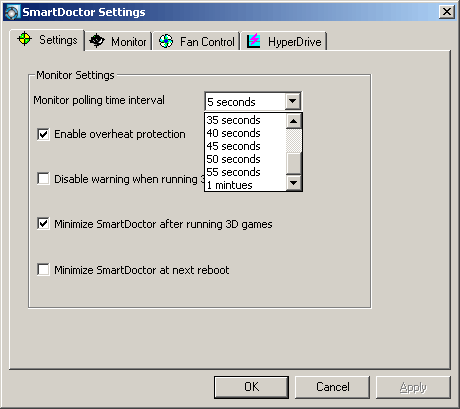
下面4个复选框分别是:“核心温度过高时是否强制降温”,建议选择;“运行3D游戏时关闭报警”,建议不选择,因为在3D游戏运行的时候容易造成GPU温度升高;后两个是“运行3D游戏时最小化Smart Doctor”,“重启后最小化Smart Doctor”,用户可根据实际使用情况选择。
○ 报警设置
第二栏是各种报警条件的设置,软件默认都没有开启,用户可以根据自己系统的情况选择需要报警的项目,避免和其它软件或者主板报警的冲突。在这里建议将显卡的相关选项都钩上。
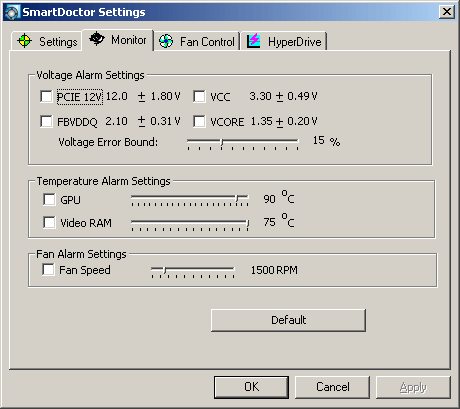
电压部分包括上面介绍的Vcc、Vcore、PCIE和FB Vddq,调节幅度0~50%,超过设定幅度软件报警。温度部分包括核心和显存,调节范围分别为0~100摄氏度和0~75摄氏度,超过设定温度软件报警。风扇转速部分调节范围0~10000转/分,低于设定转速软件报警。
[聪明医生使用介绍:高级功能透视(二)]
○ 风扇的智能控制
第三栏是风扇的智能控制,包括三个单选框:分别是风扇转速自动控制、温度智能风扇调速控制、风扇转速手动控制。
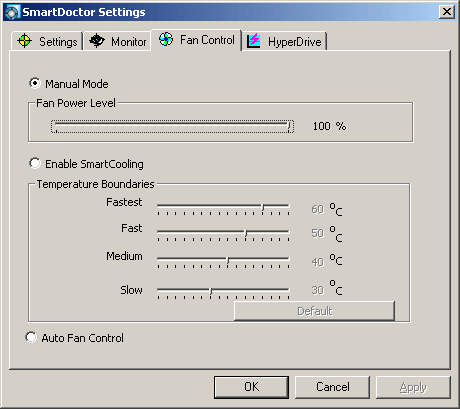
“自动控制”状态下风扇转速交由显卡的BIOS或者驱动程序控制。“智能控制”状态下,用户可以自行设置风扇的转速在四种不同的温度下自行调节,包括最快、快速、中速和慢速,分别对应不同的温度,用户设置完毕后,Smart Doctor软件就会控制显卡风扇在不同的温度下提供不同的转速。这样,在2D应用下,用户可以获得最安静的使用效果,在3D应用下,又可以让显卡发挥最大功效、得到最好的保护。这里有“Default”按钮,可以帮助用户找寻相应核心的最合适调节。
“手动控制”由用户在0~100%转速下自行调节,这里建议用户慎重使用,避免可能出现遗忘情况造成显卡的损伤。
○ 智能超频控制
第四栏是智能超频控制,包括“模式选择”和“手动控制”两种方式,这里的超频只针对GPU核心频率。
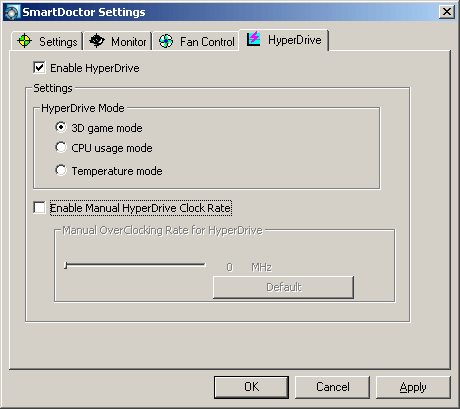
“模式选择”提供三种软件备选的方式,分别是“3D游戏模式”,当进入3D游戏运行时,系统会自动找寻核心的最高温度,获取最大的性能,一旦退出游戏,核心频率会自动恢复到默认状态。“CPU使用率模式”,这个模式针对CPU的使用率调节核心频率,CPU占用率越高,核心频率越高,反之则越低。这种模式的涵盖面更广,其它3D程序运行同样可以使用GPU的超频状态,不过一些CPU占用率高的2D运行也可能引起GPU毫无意义的超频。
“温度模式”是一种比较安全的方式,它会随温度的升高而降低核心频率,反之就会提高核心频率。三种模式应用面不同,用户可以根据实际需要选择不同的模式。智能超频也有手动模式,它会强制GPU一直超频在某个频率下。控制幅度0~70MHz。
[聪明医生超频实战:四种模式性能提升明显]
○ 实战平台
处理器:Pentium 4XE 3.4GHz/HT开启
主 板:华硕P4GD1
内 存:金士顿DDR 400 256MBx2 双通道
硬 盘:Seagate Barracuda ATA 7200.7 80GB
主板驱动:Intel Installation Utility驱动6.3.0.1008
操作系统:Windows XP+Sp1英文正式版
○ 实战成绩
我们采用四种模式分别对显卡进行超频,然后进入3Dmark03进行测试。
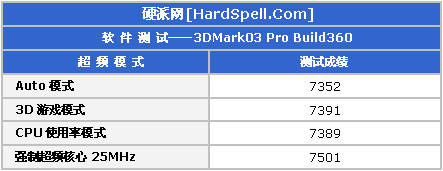
同样是强制超频成绩最好,两种自动超频模式的成绩有所提高,而且自动超频模式在2D状态下显卡的温度会比较低。

最后我们尝试了一种极端情况,就是将显卡风扇的电源摘下,模拟风扇出现故障的状况。在摘下风扇2、3秒钟后,软件进行了报警,界面出现闪动的警告文字,声卡也发出了警告音。同时我们可以看到,显卡的核心频率已经被强制降低,保护功能发挥其应有的作用。
○ 最后总结
面对市场上玲琅满目的板卡品牌,作为消费者的我们,必然会提出“究竟应该选择谁”的疑问,知名品牌的产品固然好,不过究竟那多出来的1、200百元差价到底体现在了哪里呢?或许是有更多的附件配备,或者是有更多的软件赠送,或者质保时间更长,但是我们同样不能忽略一点,那就是辅助软件和功能的提供。
对于Smart Doctor聪明医生这类辅助软件,可以实现众多的强大功能,帮助用户了解硬件状态,轻松设置、超频硬件。其带来的方便、易用性,完全可以体现出产品的高附加值,这也许是1、200百元差价所不能取代的。












